Animar atributos de elemento
 Se utiliza para animar atributos de elemento (visibilidad, color, transparencia) durante una secuencia de animación. Esto se realiza creando un guion del ajuste o los ajustes varias veces, o bien números de cuadros, durante la secuencia.
Se utiliza para animar atributos de elemento (visibilidad, color, transparencia) durante una secuencia de animación. Esto se realiza creando un guion del ajuste o los ajustes varias veces, o bien números de cuadros, durante la secuencia.
Puede acceder a esta herramienta desde:
| Configuración | Descripción |
|---|---|
| Hora inicial | Define la hora inicial, o bien el número de cuadro, para que comience el nuevo ajuste. |
| Icono Fijar fecha/hora de inicio | (Solo con Visualización de tiempo definida a un formato de fecha u hora) Se abre un diálogo de fecha y hora que permite definir la fecha/hora de inicio. |
| Interpolación | (Solo los ajustes Color y Transparencia) Define el método que se utiliza para interpolar el cambio realizado en el ajuste. |
| Velocidad | (Solo los ajustes Color y Transparencia) Define la velocidad de la transición de un conjunto de valores al siguiente.
|
| Ajuste | Define el atributo que se va a animar de los elementos seleccionados. Los elementos pueden seleccionarse antes de, o después de, seleccionar la herramienta Animar atributos de elemento.
|